Apple и Microsoft производят одни из лучших аппаратных и программных средств, доступных на рынке, что может привести к тому, что вы будете покупать продукты обеих компаний.
Однако их продукты не самые совместимые; Например, устройства iPhone и Windows, из-за чего пользователям сложно соединить два устройства друг с другом. Проверять Что делать после покупки нового iPhone.
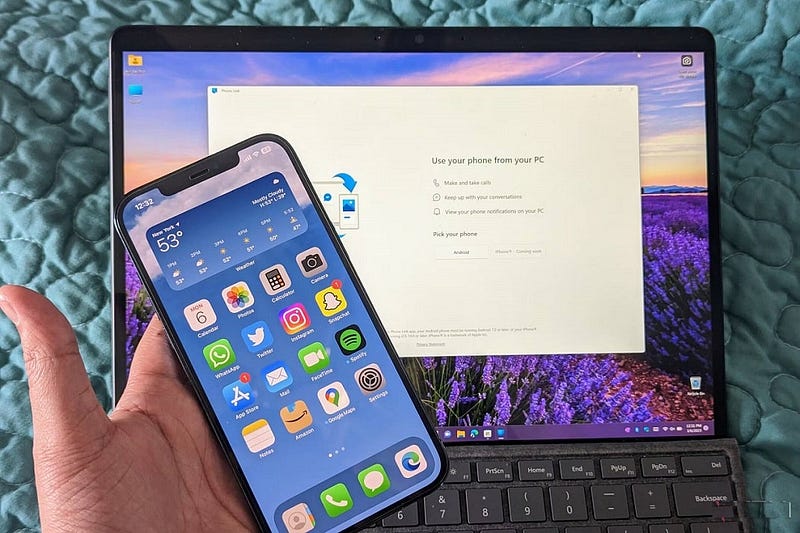
Тем не менее, преодоление разрыва между устройствами Apple и устройствами Microsoft становится все проще благодаря некоторым важным приложениям, которые мы собираемся обсудить.
1. Интел Унисон
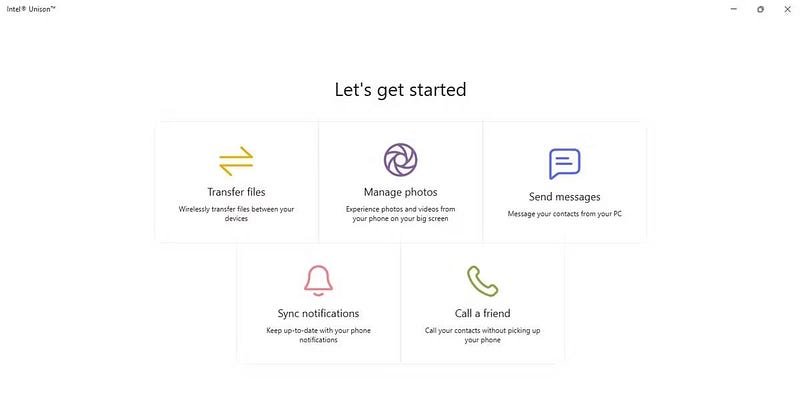
В течение долгого времени быть пользователем iPhone и компьютера с Windows означало выполнять множество утомительных процессов и выполнять несколько шагов для синхронизации данных и контента между двумя устройствами. В то время как пользователи Android могут просто подключить кабель или использовать Bluetooth для синхронизации содержимого телефона, пользователи iPhone остались ломать голову без каких-либо последовательных решений.
Intel Unison позволяет легко подключать ваши устройства, что делает его важным приложением для пользователей iPhone с ПК с Windows. Вы можете использовать Intel Unison для синхронизации вашего iPhone с устройством Windows, передачи фотографий и видео, а также для получения и ответа на некоторые уведомления с вашего компьютера. Вы также можете отвечать на звонки и сообщения с помощью Windows.
Настройка проста. Просто загрузите приложение Intel Unison на свой iPhone и ПК с Windows и соедините их с помощью сообщения или QR-кода. После сопряжения вы можете начать синхронизацию контента между двумя устройствами. Проверять Как синхронизировать телефон Android с ПК с Windows.
Скачать: Intel Unison для iOS | Windows (Бесплатно)
2. Телефонная ссылка Microsoft
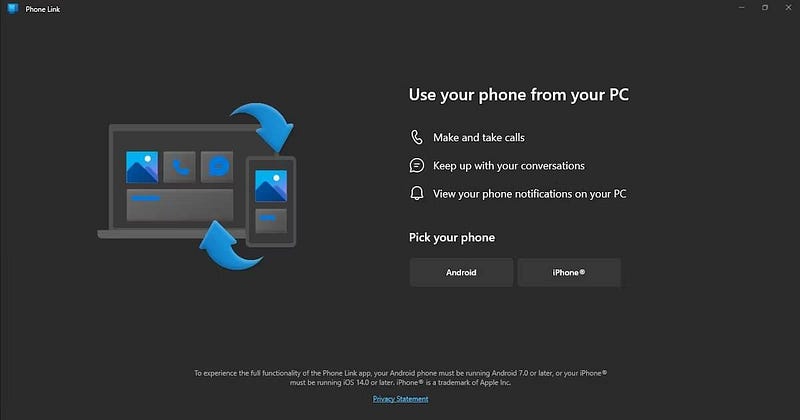
Phone Link — это опция, которая поможет вам синхронизировать ваш смартфон с ПК с Windows. Хотя изначально приложение было доступно только для устройств Android, теперь оно поддерживает и iPhone. И хотя это далеко не тот уровень интеграции, который можно получить между Mac и iPhone, он по-прежнему предлагает впечатляющий набор функций, что делает его жизненно важным программным решением для пользователей iPhone и Windows.
Phone Link работает через соединение Bluetooth, и после подключения вы можете передавать файлы между двумя устройствами, отвечать на звонки и отправлять сообщения, а также получать уведомления прямо с вашего ПК с Windows. Хотя они могут выглядеть похожими приложениями, вот некоторые различия между ними. Intel Unison и телефонная связь , который поможет вам понять, какой из них лучше для вас.
Приложение Microsoft Phone Link предустановлено в Windows 11, но вы все равно можете загрузить настольный клиент из Microsoft Store и приложение Link to Windows для iOS из App Store.
Скачать: Телефонная ссылка для Windows (Бесплатно)
Скачать: Ссылка на Windows для iOS (Бесплатно)
3. Камуфляж
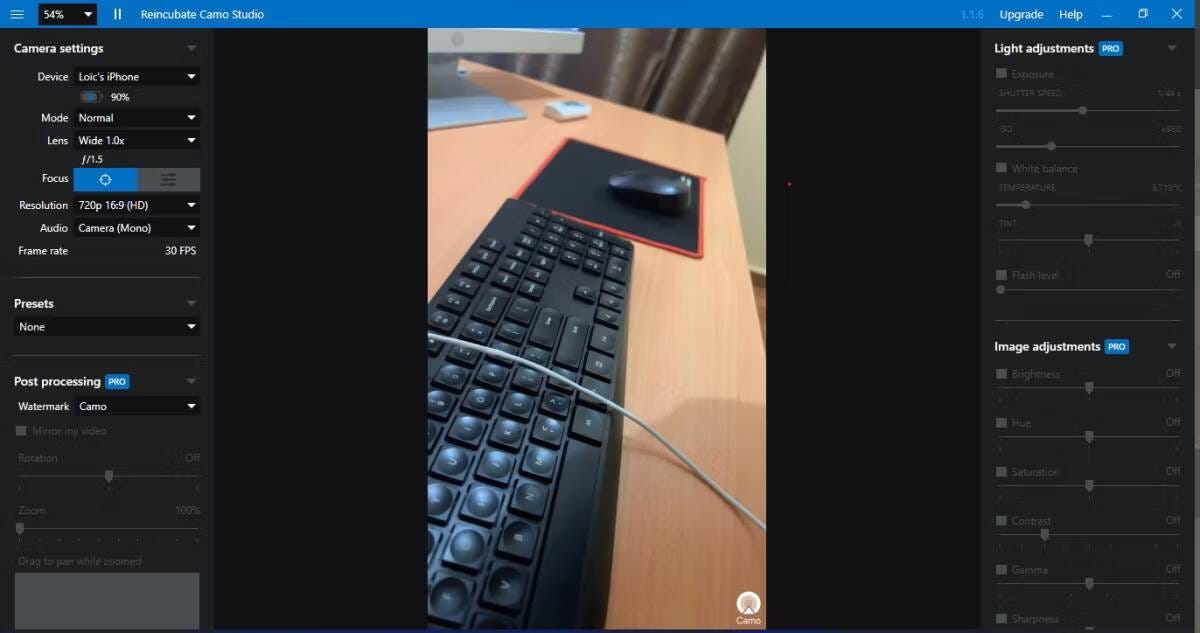
Как пользователь iPhone с ПК с Windows, вы, возможно, почувствовали себя обделенными, когда Apple представила «Камера продолжениячтобы пользователи Mac могли использовать свой iPhone в качестве веб-камеры и наслаждаться высококачественным видео. Это особенно полезно для каждого удаленного работника, который тратит много времени на видеозвонки и хочет получить наилучшие впечатления.
К счастью, вы можете воссоздать эту функцию с помощью стороннего приложения под названием Camo. После загрузки Camo на iPhone и Windows вы можете использовать USB-кабель для их синхронизации или отсканировать QR-код с помощью приложения, чтобы соединить их по беспроводной сети.
С Camo вы можете использовать свой iPhone в качестве веб-камеры на своем компьютере в любом крупном приложении для видеоконференций, включая Zoom, Slack, Microsoft Teams и Google Meet, и это лишь некоторые из них. Вы также можете перейти на Camo Pro за 39.99 долларов США в год, чтобы разблокировать больше функций. Проверять Как использовать iPhone в качестве веб-камеры: пошаговое руководство.
Скачать: Камуфляж для iOS | Windows (Доступна бесплатная и профессиональная версия)
4. ICloud
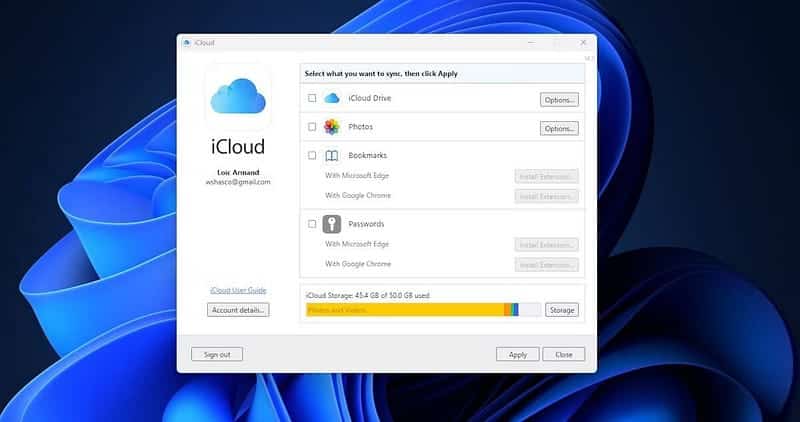
Одним из преимуществ владения несколькими устройствами Apple или участия в экосистеме Apple является то, что вы можете получить доступ ко всем своим сохраненным файлам с любого из этих устройств через свою учетную запись iCloud.
Однако вы можете не знать, что вы также можете использовать iCloud на своем ПК с Windows для доступа ко всем вашим фотографиям, файлам, паролю или контактам. Это становится еще более полезным, если вы платите за дополнительное хранилище iCloud, поскольку оно позволяет хранить локальные файлы в облаке.
Чтобы использовать облачный сервис Apple на своем компьютере, загрузите приложение iCloud для Windows и войдите в свою учетную запись, используя свой Apple ID. Вы можете выбрать файлы, которые хотите синхронизировать, установив флажки рядом с ними. И когда вы это сделаете, вы сможете получить доступ ко всем вашим сохраненным файлам iCloud отсюда или хранить дополнительные файлы в облаке для быстрого доступа с любого устройства.
Скачать: iCloud для Windows (Бесплатно).
5. Itunes
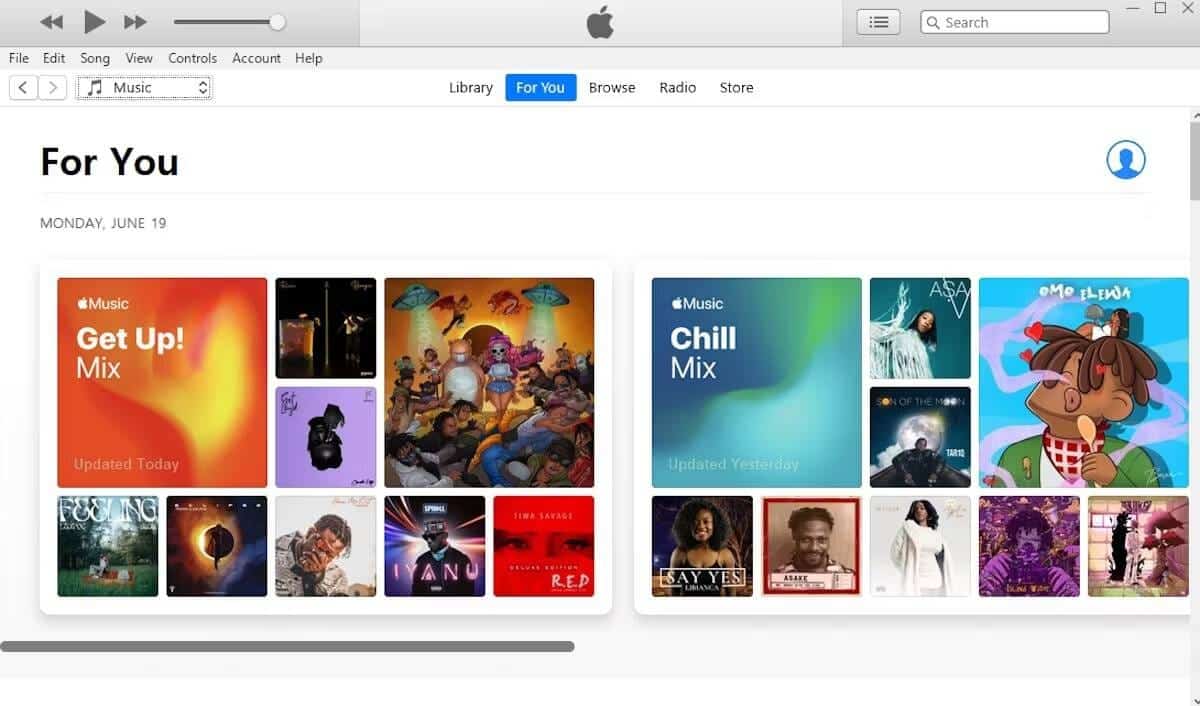
iTunes — еще одно важное программное решение для пользователей Apple с ПК с Windows, которое позволяет беспрепятственно синхронизировать музыку, фильмы, телепередачи, аудиокниги и подкасты между iPhone и ПК с Windows. По сути, это приложение позволяет вам управлять всей вашей медиаколлекцией с вашего компьютера.
Кроме того, если вы являетесь подписчиком Apple Music, вы можете синхронизировать свою музыкальную библиотеку, чтобы слушать любимые мелодии при использовании ПК с Windows. Кроме того, вы можете использовать iTunes для аренды или покупки фильмов и телепередач, поиска подкастов, создания собственных рингтонов или резервного копирования данных iPhone. В общем, это обязательное приложение для пользователей iPhone, у которых есть ПК с Windows. Проверять ITunes не распознает iPhone после подключения к компьютеру? Вот исправления.
Скачать: iTunes для iOS Windows (Бесплатно).
6. Снапдроп
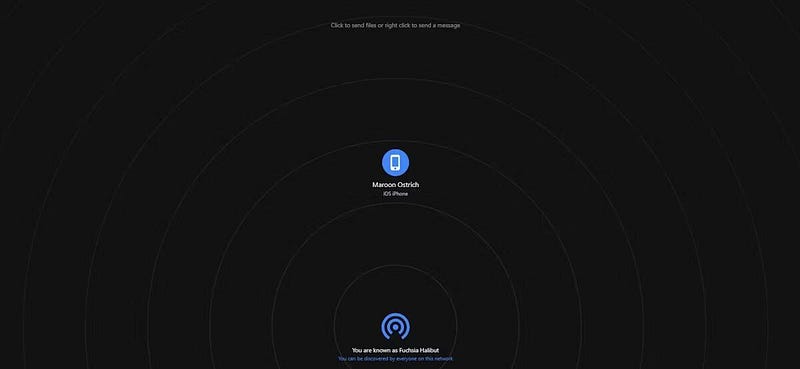
Это один из самых простых и быстрых способов передачи файлов с iPhone на компьютер с Windows. Самое приятное то, что вам не нужно загружать какое-либо приложение или входить в какую-либо учетную запись, чтобы использовать его. Snapdrop — это бесплатная веб-служба передачи файлов, которая работает через соединение Wi-Fi.
Чтобы передать файлы, посетите Снапдроп На айфоне и винде. Если вы хотите передать файлы со своего компьютера, выберите значок телефона на своем компьютере, чтобы получить доступ к своим файлам на компьютере. С другой стороны, если вы хотите перенести файлы с iPhone на компьютер, выберите значок «Компьютер» на экране iPhone и выберите файлы, которые хотите передать. После выбора файлы будут переданы в кратчайшие сроки! Проверять Лучшие альтернативы AirDrop для Android.
Ваш iPhone и устройство Windows могут без проблем работать с правильными инструментами
Использование iPhone с ПК с Windows не должно вызывать затруднений. С помощью правильных инструментов вы сможете максимально эффективно использовать свой iPhone и компьютер как для работы, так и для игр.
Эти необходимые инструменты позволяют легко подключить устройство iOS к ПК с Windows для передачи файлов, синхронизации контента и многого другого! Однако, если вы не удовлетворены, есть другие простые способы Для переноса фотографий с iPhone на компьютер.







